Vous n'êtes pas identifié(e).
Pages 1 2
Hors ligne
Hors ligne
Le repaint est dispo ici : https://library.avsim.net/search.php?CatID=root&SearchTerm=captainsim+c130&Sort=Added&ScanMode=0&Go=Change+View
La scène est celle d'Orléans Bricy de Skydesigners.
Bonne soirée et bons vols!
Enzo
Hors ligne
Hors ligne
Salut,
et on peut le coller sur le C-130 de LM ?
puisque que l'avion est dispo dans P3v4.3
merci par avance
Dernière modification par androl2015 (27/06/2018 20:33)
W11 Xplane 12 - FS2024 - TV 65 " Full Led 4k + 1 x 34 " / i7 10700kf / RAM 64 Go / CG1 MSI RTX 3090 24 Go / CG2 Nvidia 1650 4 Go
Cockpit de base B737 Jetmax / TCA Boeing- TQ Thrustmaster Airbus - TQ FlightSimPm / MCP-FCU-EFIS-CDU-MCDU Winwing- Combo radio Circuit Avionics et un FIP Logitech par nostalgie
Hors ligne
Bonsoir,
je tourne sous FSX donc j’avoue que je n’ai pas essayé...Je pense que non à moins que le C130 de P3D4.3 utilise les mêmes fichiers que celui de CS, mais j’en doute! Le mieux est d’essayer 
Hors ligne
Moi je l'ai installé mais j'ai un problème de texture sur les caissons de trains la texture est plus clair ainsi que les fuseaux moteurs.
Intel Core i9 10900KF (10-Core, 20MB Cache, 3.7GHz to 5.3GHz w/Thermal Velocity
Boost).64GB Dual Channel HyperX FURY DDR4 XMP at 3200MHz; up to 64GB. Dual NVIDIA GeForce RTX 2080 Ti 11GB GDDR6 each (NVIDIA NVLink SLI Enabled) (OC Ready). Disque SSD PCIe 2To M.2 (démarrage) + disque SATA 2To 7200tr/min 6Gbit/s. Windows 10 P3D.5. MSFS Steam 2020.
Hors ligne
Merci Enzo !
Fonctionne très bien dans la nouvelle V4.3 avec le C-130H de base:


Marty: dans cette mouture pour P3D v4.3, le fichier "texture.cfg" situé dans les dossiers "texture" correspondant aux livrées n'appelle pas les mêmes fichiers que la version FSX. Pour ne pas avoir ton problème, il faut copier le dit fichier "texture.cfg" d'une version fourni avec P3Dv4.3, par exemple celui de "texture.usaf" et remplacer celui contenu dans le "texture.faf" de Enzo !
Marc
Hors ligne
P'etre qu'un petit tuto pour les nuls serait le bienvenue...:8 
Dernière modification par androl2015 (28/06/2018 18:13)
W11 Xplane 12 - FS2024 - TV 65 " Full Led 4k + 1 x 34 " / i7 10700kf / RAM 64 Go / CG1 MSI RTX 3090 24 Go / CG2 Nvidia 1650 4 Go
Cockpit de base B737 Jetmax / TCA Boeing- TQ Thrustmaster Airbus - TQ FlightSimPm / MCP-FCU-EFIS-CDU-MCDU Winwing- Combo radio Circuit Avionics et un FIP Logitech par nostalgie
Hors ligne
Dire que ça fonctionne ... oui, en gros, parce que je ne crois pas que les bidons P3D obtenus soient conformes à l'original FsX. LM a modifié le placement des textures.
Il faut plutôt obtenir ça:


Pour cela, il faut:
1. les C130 CaptainSim pour FsX
2. ModelConverterX version 64bits
3. le SDK de la v4.3
4. savoir copier/coller des fichiers et bidouiller des fichiers texte.
Dernière modification par bede40 (28/06/2018 18:19)
Blédina: "Essayer c'est grandir"
Hors ligne
Hors ligne
Disons qu'ils sont aussi capables d'avoir modifié les modèles 3D d'origine.
Blédina: "Essayer c'est grandir"
Hors ligne
Diailleurs, même LM s'y perd à ce jeu!
Le modèle LM:


Le même issu de CaptainSim et recompilé P3Dv4 via MCX:


Depuis Lance Amstrong les américains n'aiment plus les bidons! 
Blédina: "Essayer c'est grandir"
Hors ligne
Hors ligne
Merci Enzo !
Fonctionne très bien dans la nouvelle V4.3 avec le C-130H de base:http://restauravia.fr/perso/2018-6-28_15-20-59-931.jpg
http://restauravia.fr/perso/2018-6-28_15-30-54-489.jpg
Marty: dans cette mouture pour P3D v4.3, le fichier "texture.cfg" situé dans les dossiers "texture" correspondant aux livrées n'appelle pas les mêmes fichiers que la version FSX. Pour ne pas avoir ton problème, il faut copier le dit fichier "texture.cfg" d'une version fourni avec P3Dv4.3, par exemple celui de "texture.usaf" et remplacer celui contenu dans le "texture.faf" de Enzo !
Marc
Bonjour MARC,
OUi c'est ce que j'ai fais, j'ai même essayé le C130H et C130J mais les textures sont toujours plus clair.
Je cherche, mais encore merci pour ta belle texture.
Il y a aussi un problème avec les réservoirs suplémentaires pas seulement avec ta texture mais aussi avec les autres.
Marty
Dernière modification par ferondoe (29/06/2018 12:46)
Intel Core i9 10900KF (10-Core, 20MB Cache, 3.7GHz to 5.3GHz w/Thermal Velocity
Boost).64GB Dual Channel HyperX FURY DDR4 XMP at 3200MHz; up to 64GB. Dual NVIDIA GeForce RTX 2080 Ti 11GB GDDR6 each (NVIDIA NVLink SLI Enabled) (OC Ready). Disque SSD PCIe 2To M.2 (démarrage) + disque SATA 2To 7200tr/min 6Gbit/s. Windows 10 P3D.5. MSFS Steam 2020.
Hors ligne
Et bien, mea culpa, tu as raison: pour certains modèles (pas tous bizarrement, le L-100 par ex) j'ai bien été obligé de les passer à la moulinette MCX...
Enfin, j'ai retrouvé des réservoirs et conformes !http://restauravia.fr/perso/c130_123
http://restauravia.fr/perso/c130_124
Marc
Je possède MCX et j'aimerai savoir comment fais tu pour les passer à la moulinette en te remerciant.
Marty
Intel Core i9 10900KF (10-Core, 20MB Cache, 3.7GHz to 5.3GHz w/Thermal Velocity
Boost).64GB Dual Channel HyperX FURY DDR4 XMP at 3200MHz; up to 64GB. Dual NVIDIA GeForce RTX 2080 Ti 11GB GDDR6 each (NVIDIA NVLink SLI Enabled) (OC Ready). Disque SSD PCIe 2To M.2 (démarrage) + disque SATA 2To 7200tr/min 6Gbit/s. Windows 10 P3D.5. MSFS Steam 2020.
Hors ligne
Quelqu'un a demandé un tuto "pour les Nuls", donc, on commence par le ba-ba: MCX, le SDK de P3D, la configuration de MCX.
Pour utiliser MCX (ModelConverterX) encore faut-il l'avoir (surtout la dernière version à jour), le télécharger ici: https://www.scenerydesign.org/development-releases/
C'est une archive zip des plus simples, pour l'installer:
Créez un dossier 'MCX' où vous le voulez et placez dedans le contenu de l'archive.
Le soft se lance par double-clic sur 'ModelConverterX.exe'
Il vous faut également le SDK de P3D (dernière version) à prendre ici: http://cloud.prepar3d.com/SDK/Prepar3D_ … .25520.msi
Le SDK est libre de droits, n'importe qui peut l'utiliser.
Son installation se fait, à l'endroit donné par défaut ou ailleurs si vous le précisez, par double-clic sur le fichier msi téléchargé.
Une fois installé, vous ouvrez le répertoire du SDK et lancez avec les droits administrateur 'ConfigSDK.exe' (clic droit sur le fichier) et répondez à la question par 'Y', le programme lie ls SDK à votre version de P3D et se ferme.
Maintenant, il faut configurer MCX et pour cela: lancez le et vous obtenez:
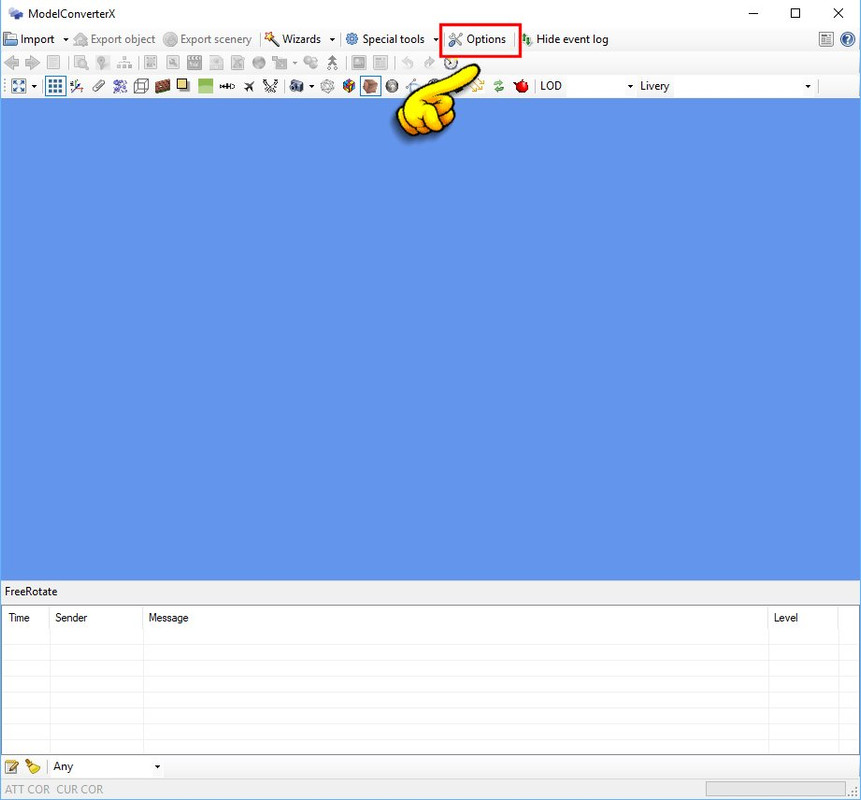
Vous cliquez sur l'onglet 'Options' de façon à obtenir les pages de configuration, vous obtenez:
'General settings'
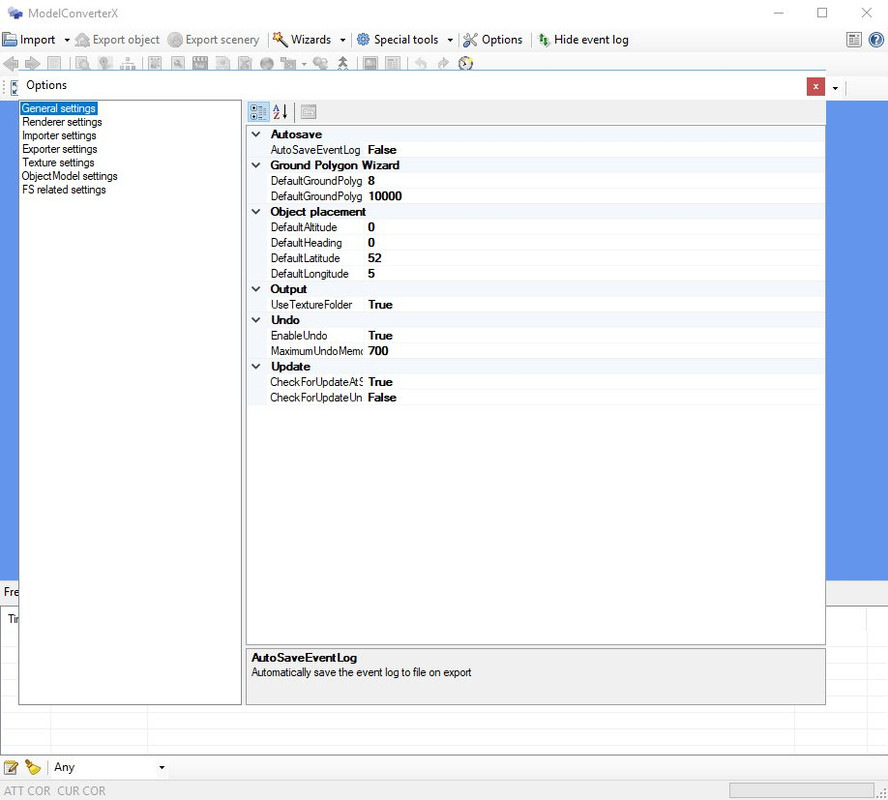
Contrôlez les valeurs.
Ligne suivante dans la liste de gauche 'Render settings'
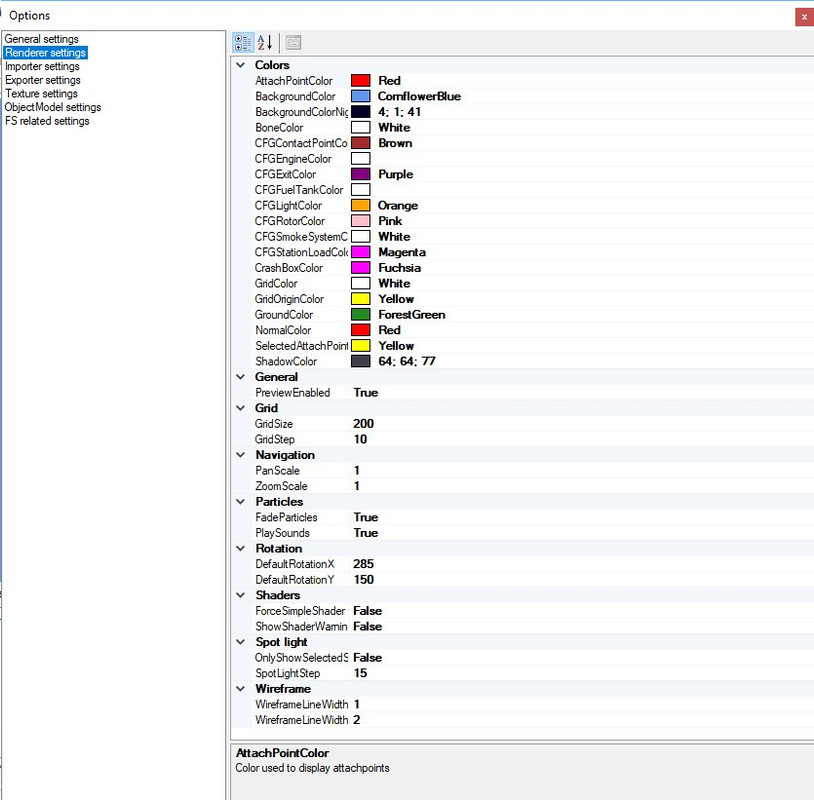
Ligne suivante dans la liste de gauche 'Importer settings'
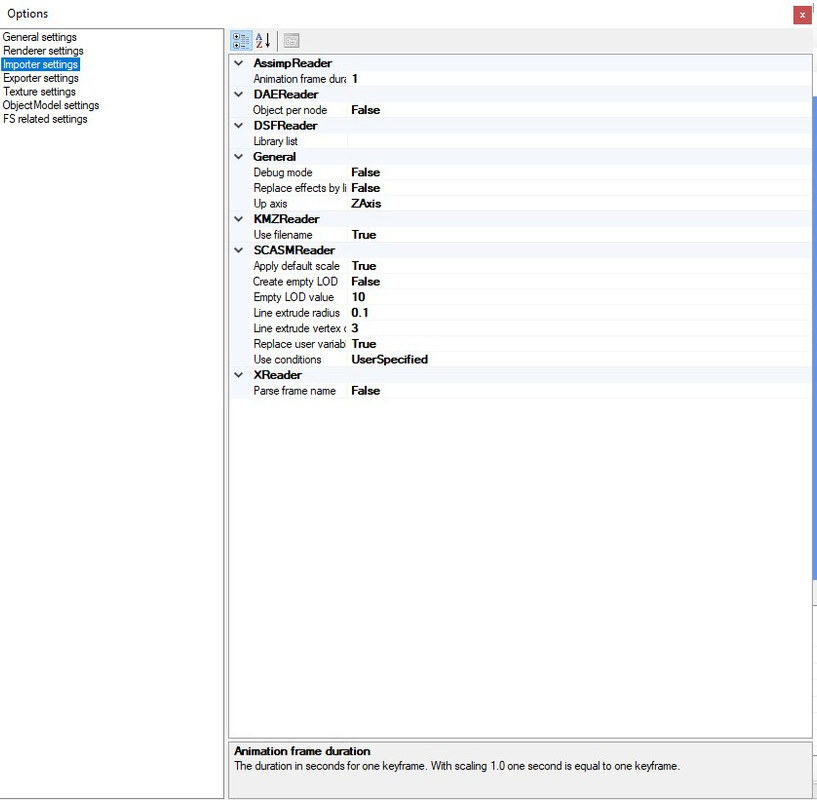
Ligne suivante dans la liste de gauche 'Exporter settings', il faut donner les chemins des utilitaires du SDK
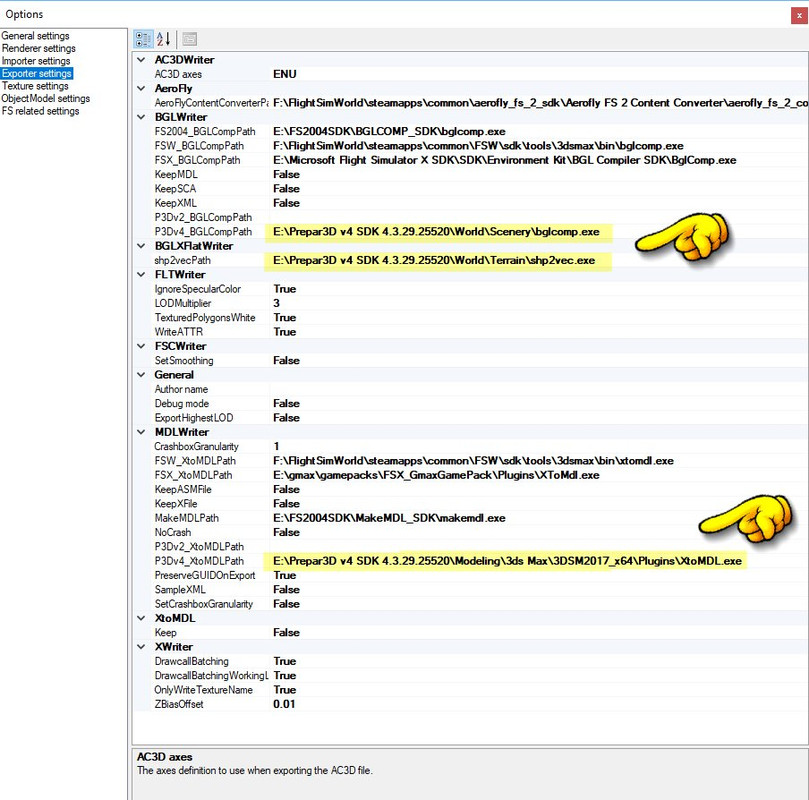
Ligne suivante dans la liste de gauche 'Texture settings', là aussi précision à donner
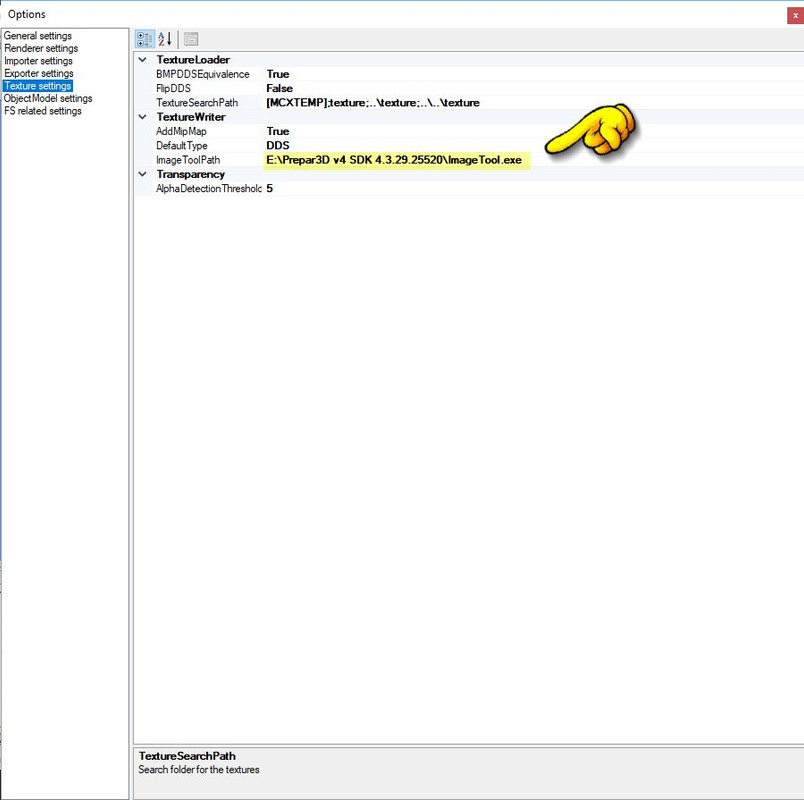
Ligne suivante dans la liste de gauche 'ObjectModel settings'
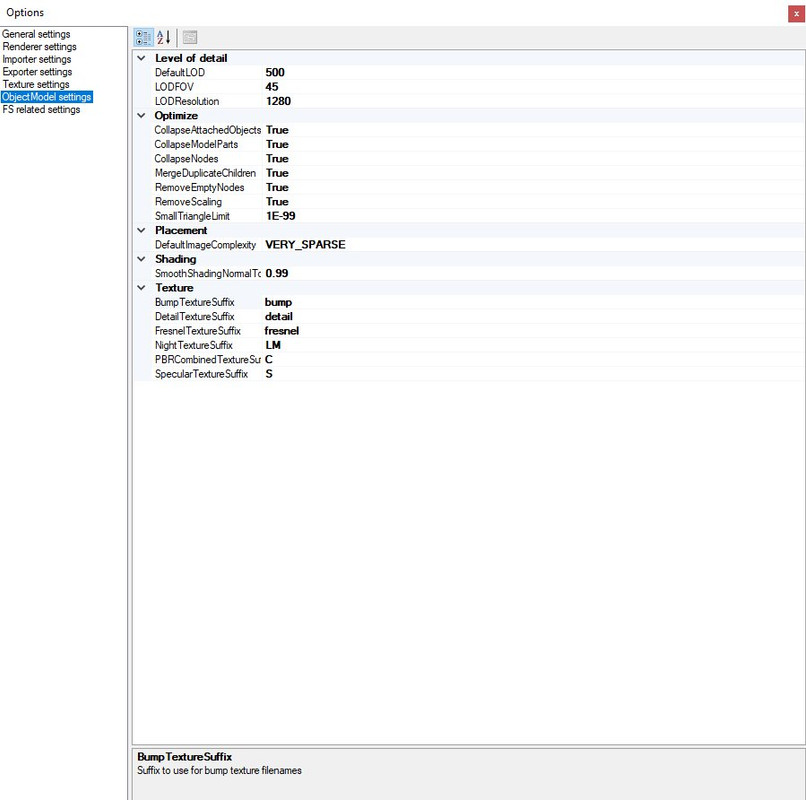
Ligne suivante dans la liste de gauche 'FS related settings', là aussi précision à donner
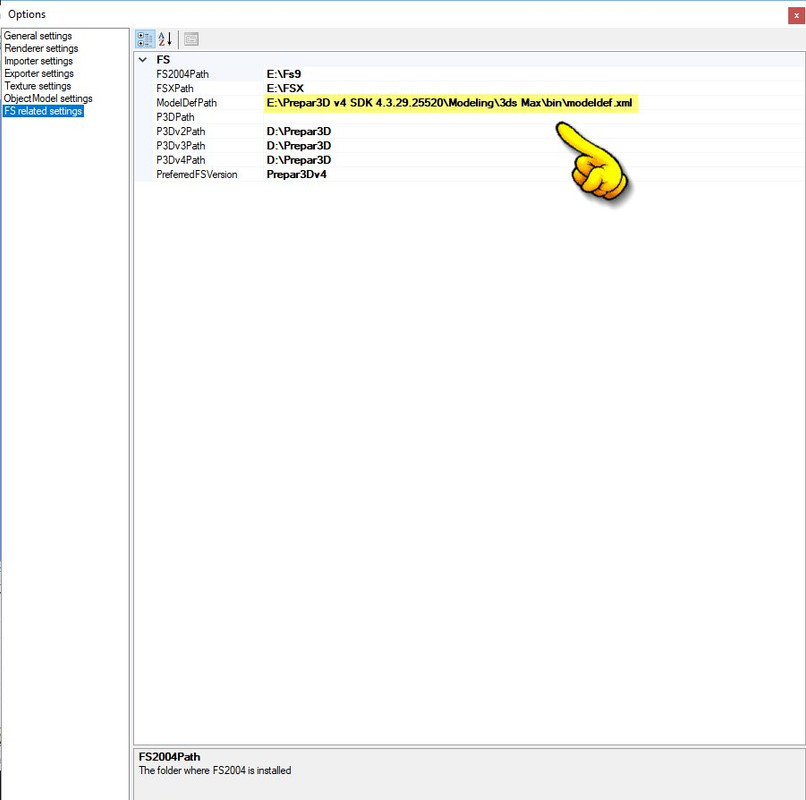
C'est fini, vous pouvez fermer la fenêtre et MCX.
Placez un raccourci de MCX sur le bureau.
On attaque le C130.
Pour cla il faut avoir: un raccourci de MCX facilement accessible sur le bureau, et le répertoire 'Model' de la version du C130 que vous voulez convertir ouverte, cette fenêtre donne ceci par exemple:
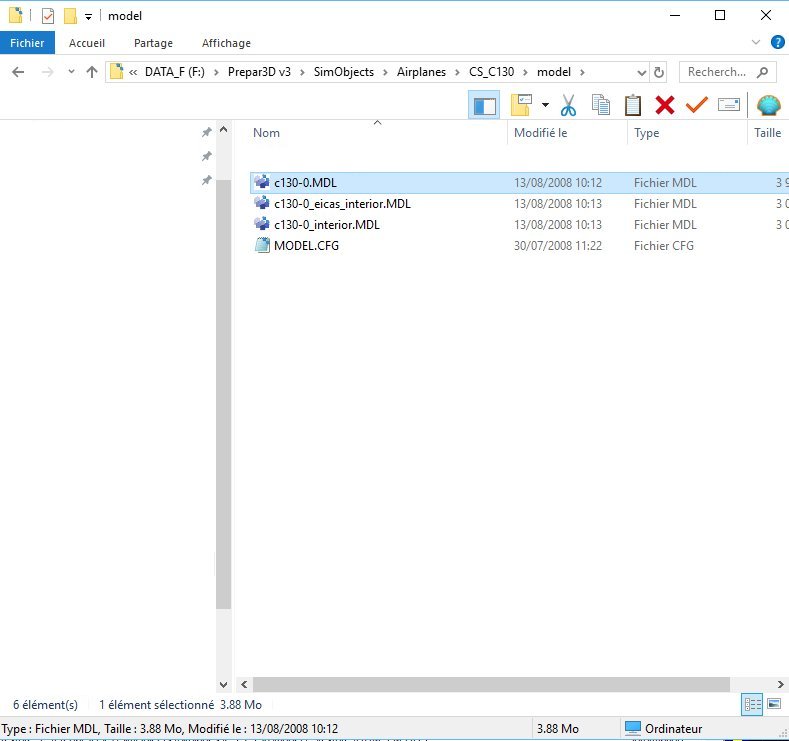
Vous faîtes glisser à la souris le fichier 'C130-0.mdl' sur l'icône du raccourci de MCX, vous obtenez ceci:
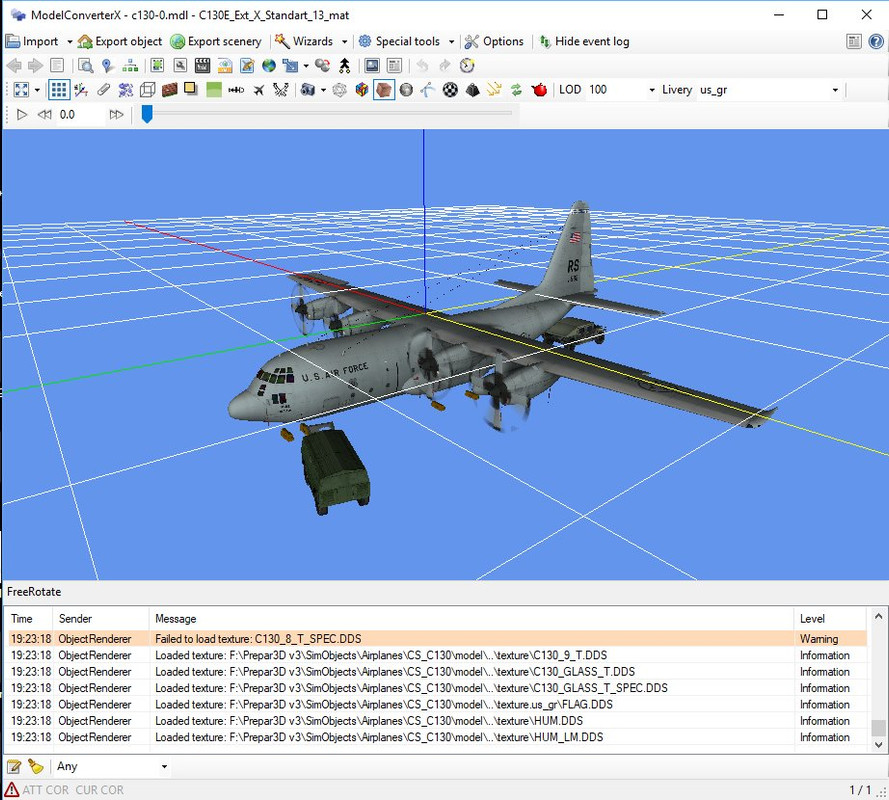
Une fois le chargement dans MCX terminé, cliquez sur l'onglet 'Export objet':
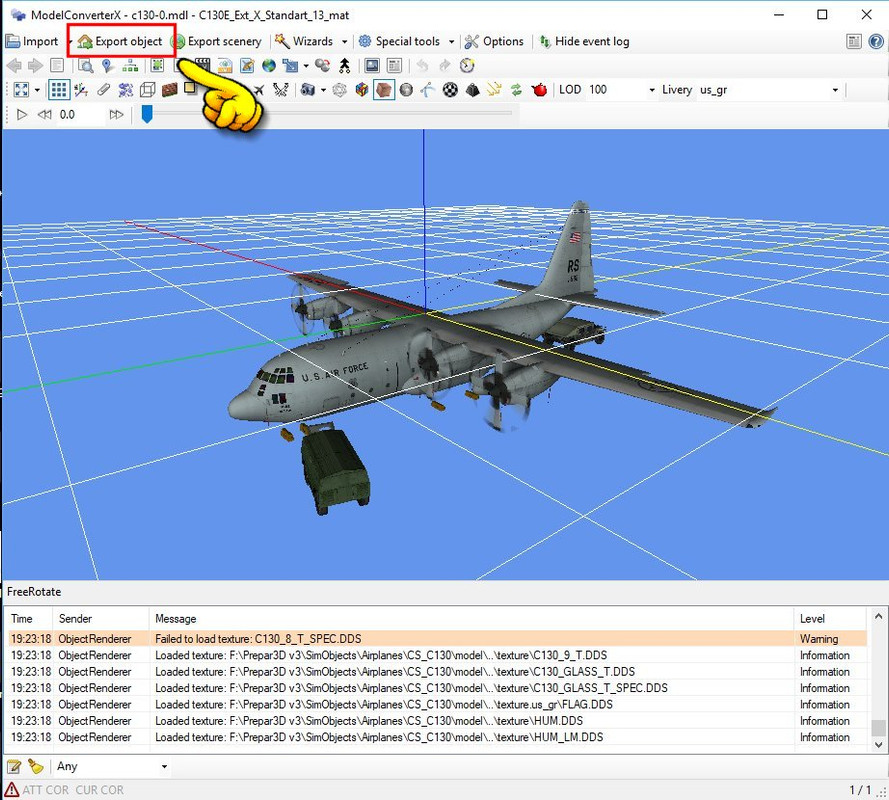
En bas de la fenêtre qui vient de s'ouvrir, vous avez deux lignes à modifier, le type d'objet à créer et le nom du fichier résultat:
D'abord le type d'objet à obtenir:
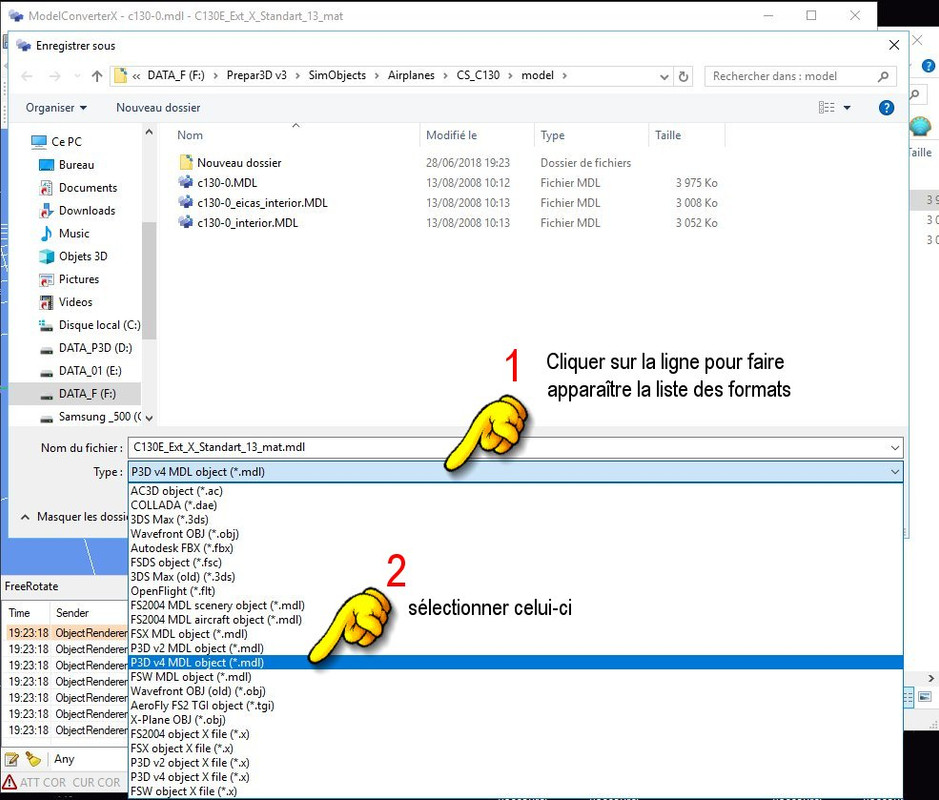
Puis le nom de fichier (évitez d'écraser l'original!):
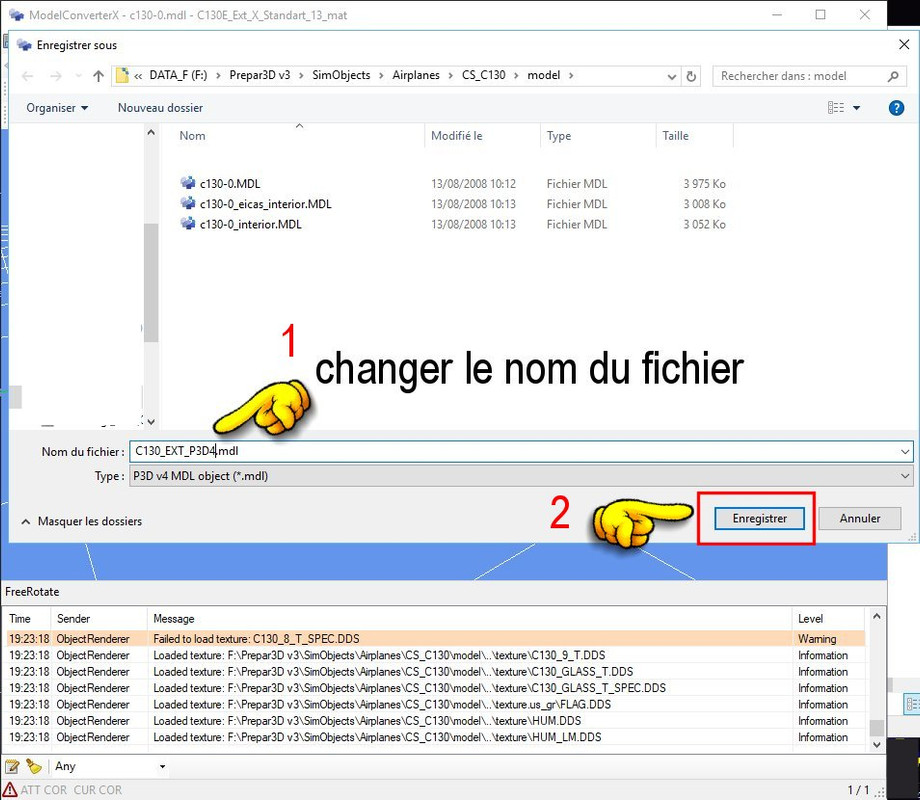
Le traitement est terminé lorsque vous lisez ceci en dernière ligne de la zone de texte:
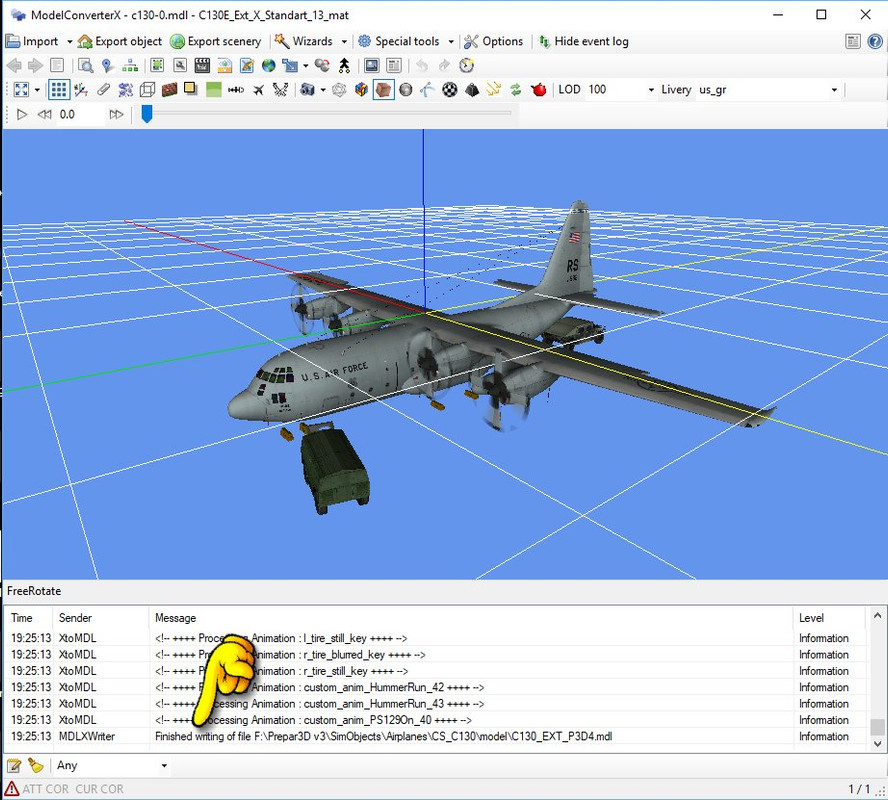
Votre nouveau fichier apparait dans la liste:
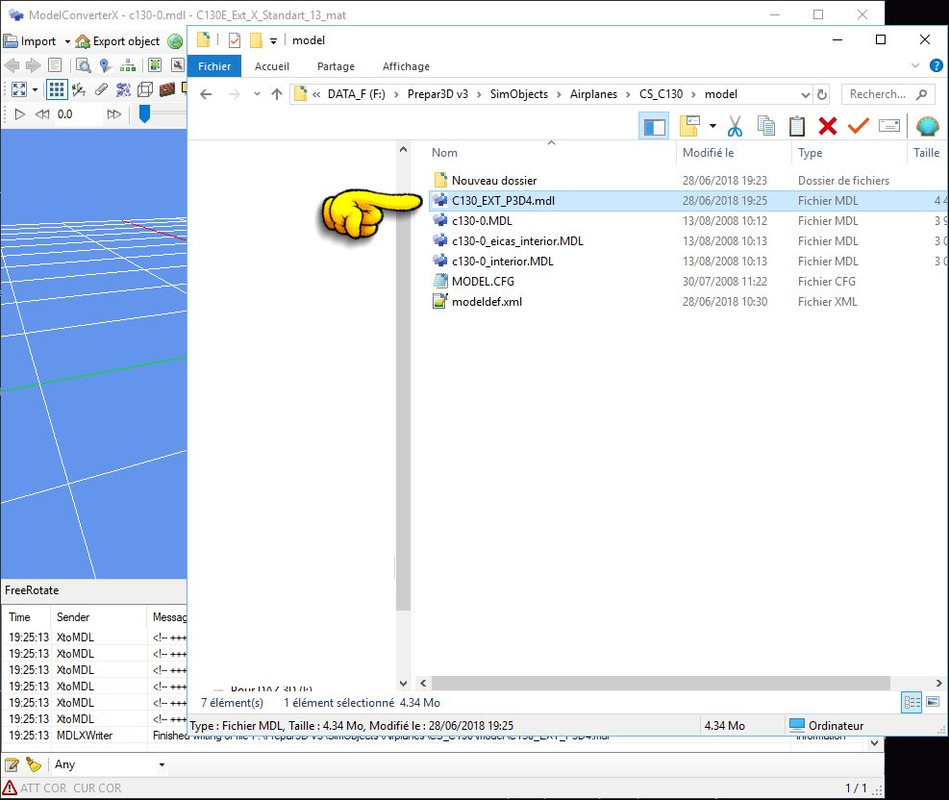
Faire de même pour les autres fichiers mdl de l'original:
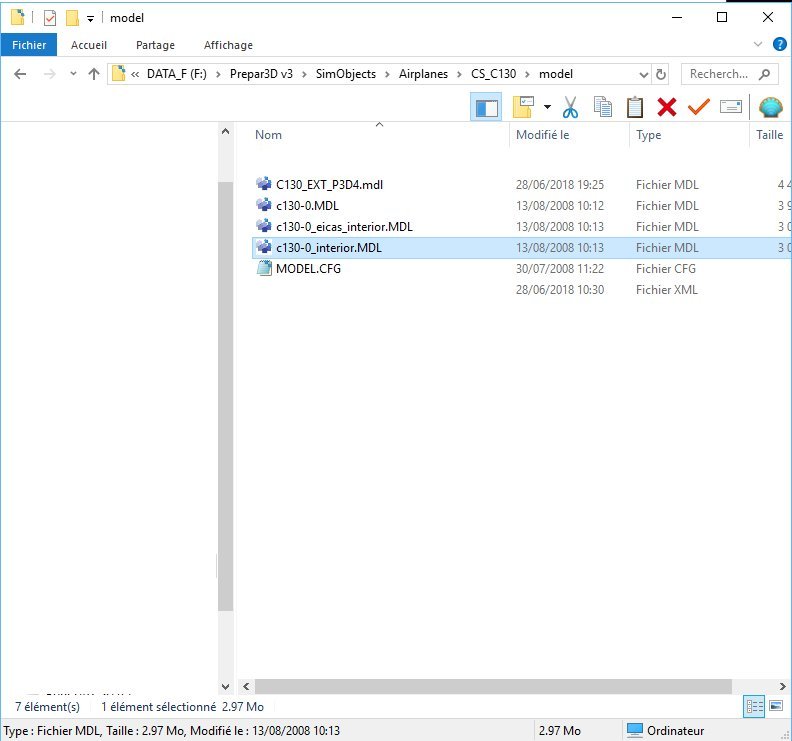
Donnez un nom précisant (pour vous) que c'est un fichier de l'intérieur de l'avion:
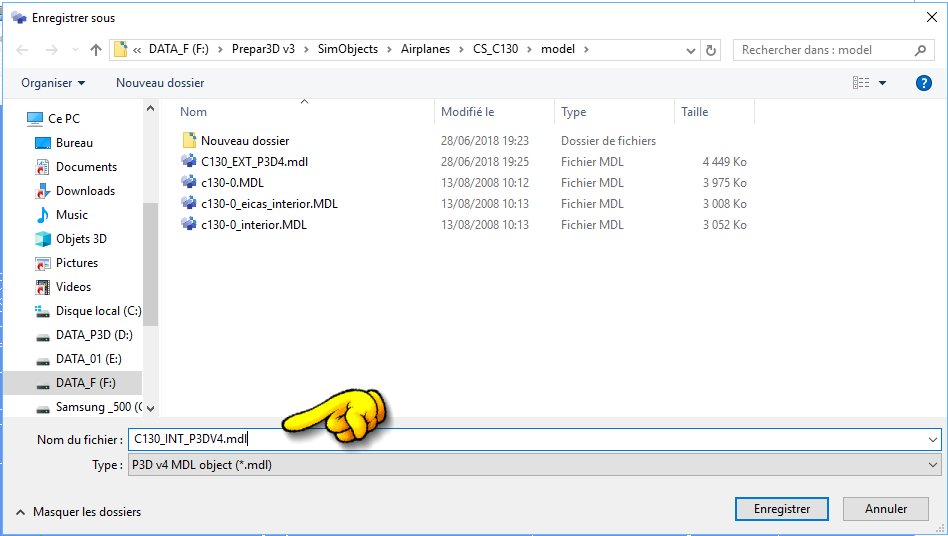
C'est tout pour MCX.
Maintenant, un peu de travail de copier/coller et d'édition de fichiers textes par 'Notepad' (ou BlocNote en français).
Dans votre répertoire '.../SiimObjects/Airplanes' (ou là où vous stockez vos avions):
Créez le dossier qui contiendra votre conversion:
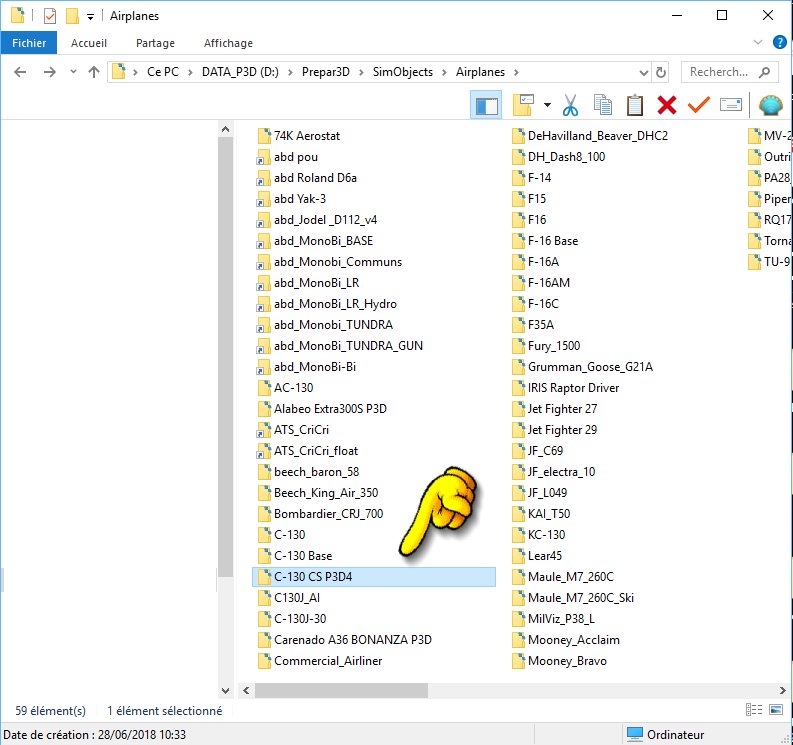
Ce dossier est vide, vous allez le remplir en copiant certains dossiers de la version P3D dans ce dossier, les originaux intéressants:
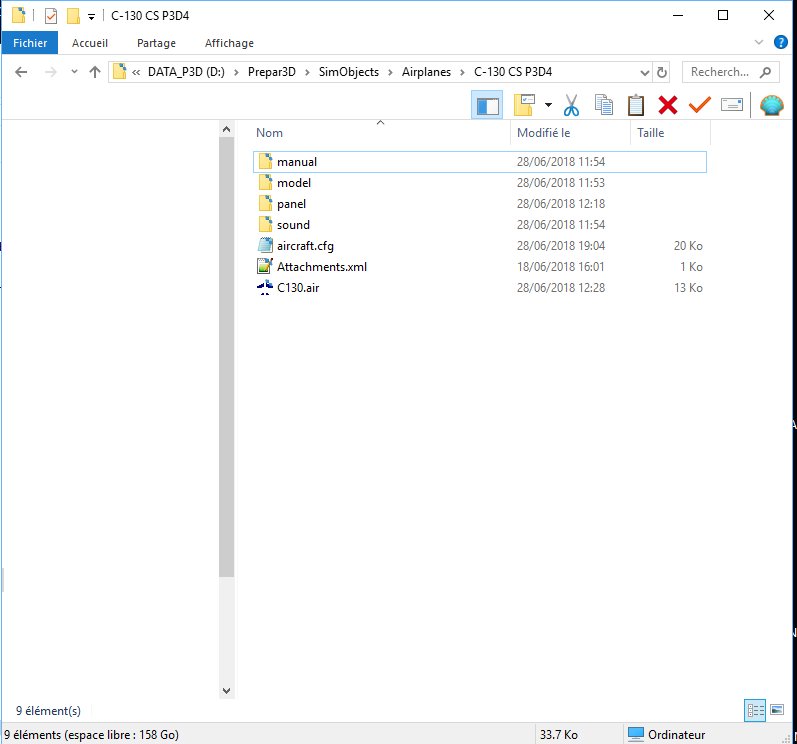
Vous ouvrez le dossier 'Model', vous détruisez tout sauf le fichier 'Model.cfg'.
Vous copiez vos fichiers convertis dedans;
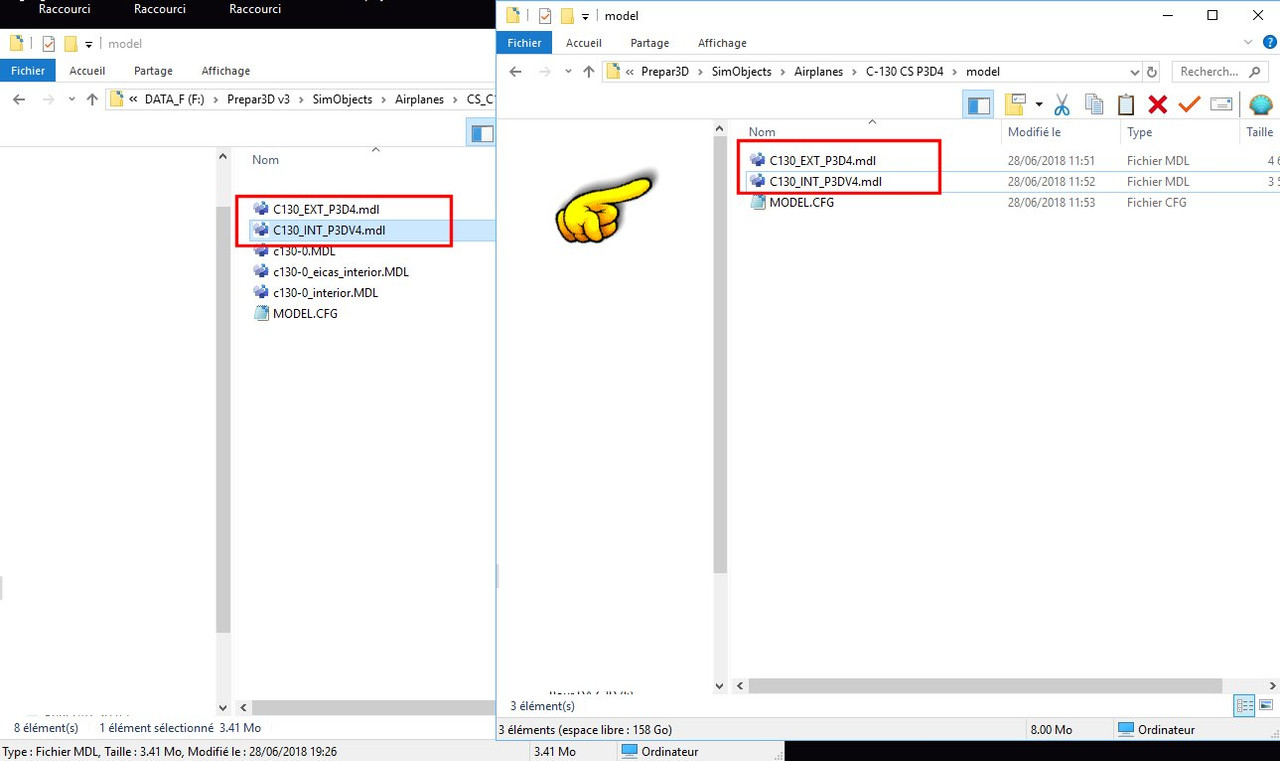
Vous éditez le fichier 'Model.cfg':
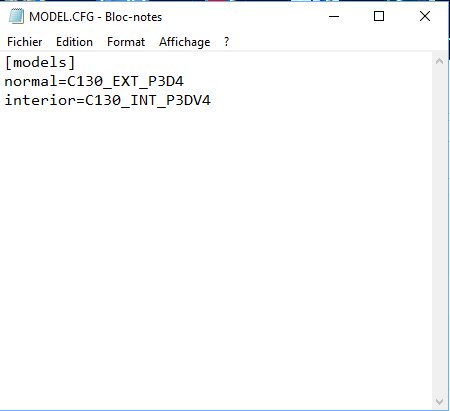
Pour ceux qui veulent du texte:
[models]
normal=C130_EXT_P3D4
interior=C130_INT_P3DV4
Les textures.
Vous avez téléchargé une archive des textures, vous ouvrez cette archive et placez le répertoire contenu dans le dossier de votre avion modifié:
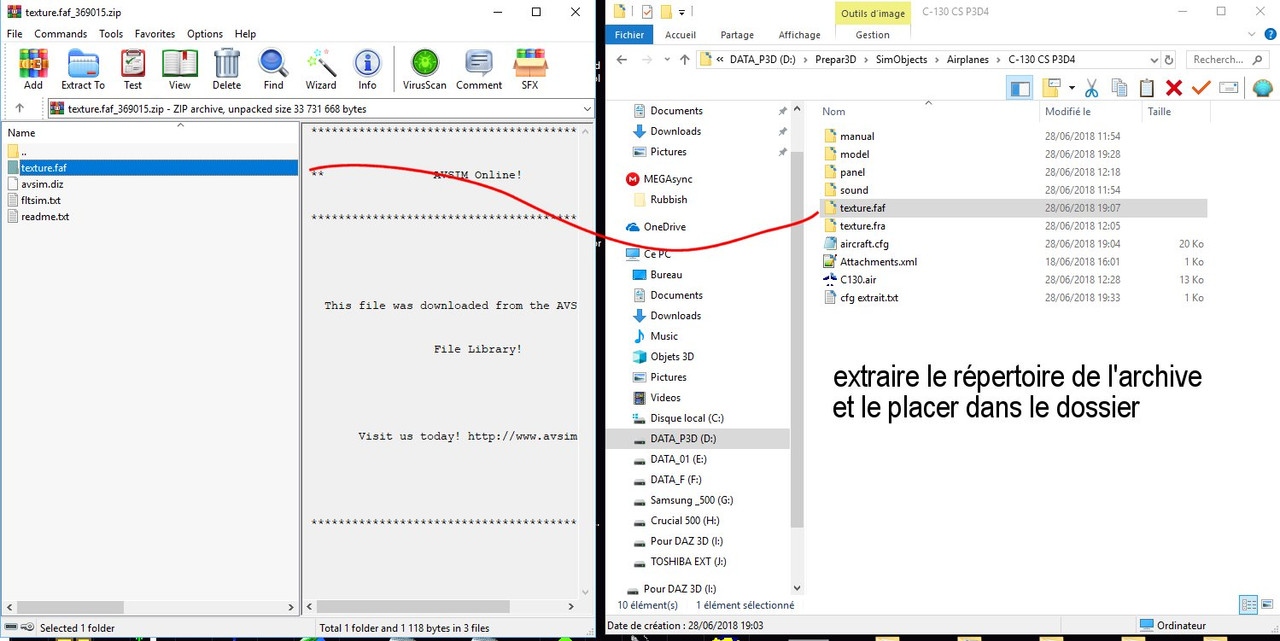
Vous ouvrez le répertoire des textures du modèle d'origine, vous sélectionnez toutes les textures et les collez dans le répertoire des textures nouvelles SANS REMPLACER les fichers existants dedans:
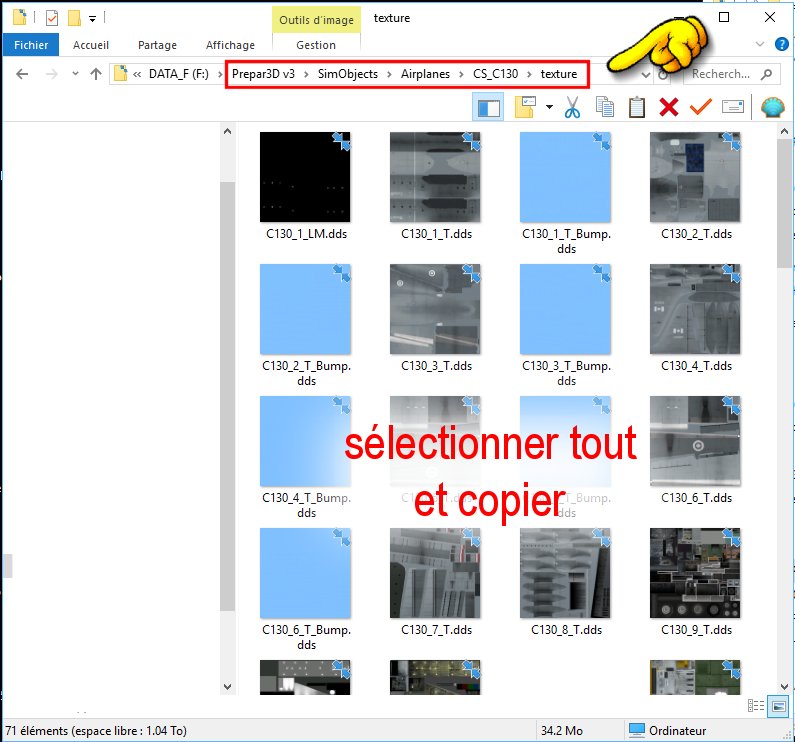
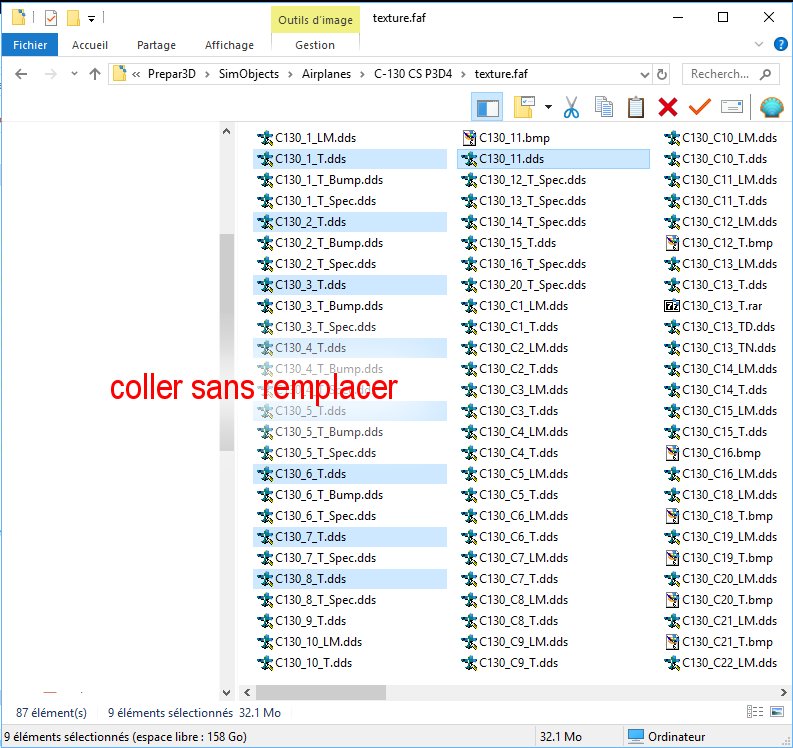
Il vous reste à éditer le fichier 'texture.cfg' pour obtenir ceci:
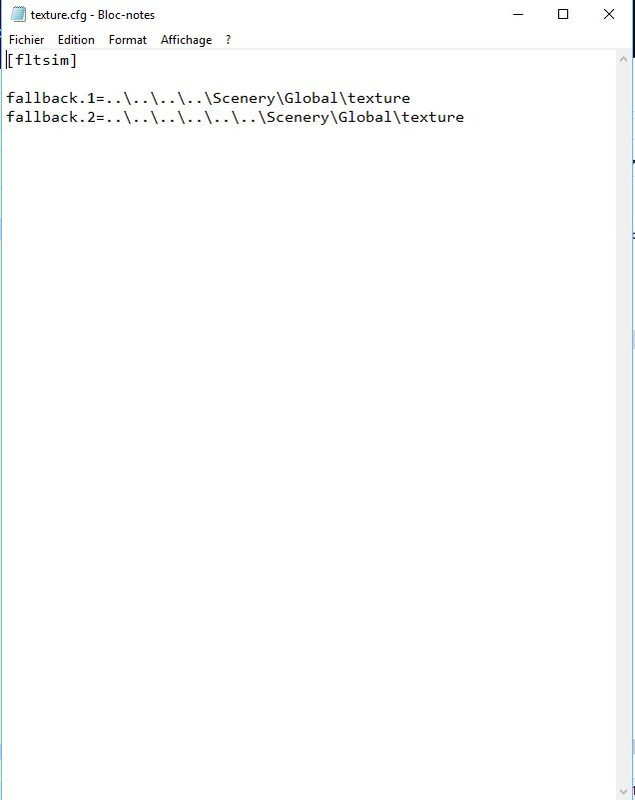
En texte pour les malentendants:
[fltsim]
fallback.1=..\..\..\..\Scenery\Global\texture
fallback.2=..\..\..\..\..\..\Scenery\Global\texture
Dernière étape, la déclaration de votre texture dans le fichier 'aircraft.cfg'. Ouvrir ce fichier avec Notepad.
Ce fichier contenant les textures du modèle livré avec p3D,il faut effacer ces lignes, soit de [fltsim,0] à la ligne précédant [General].
Introduisez les lignes désignant votre texture:
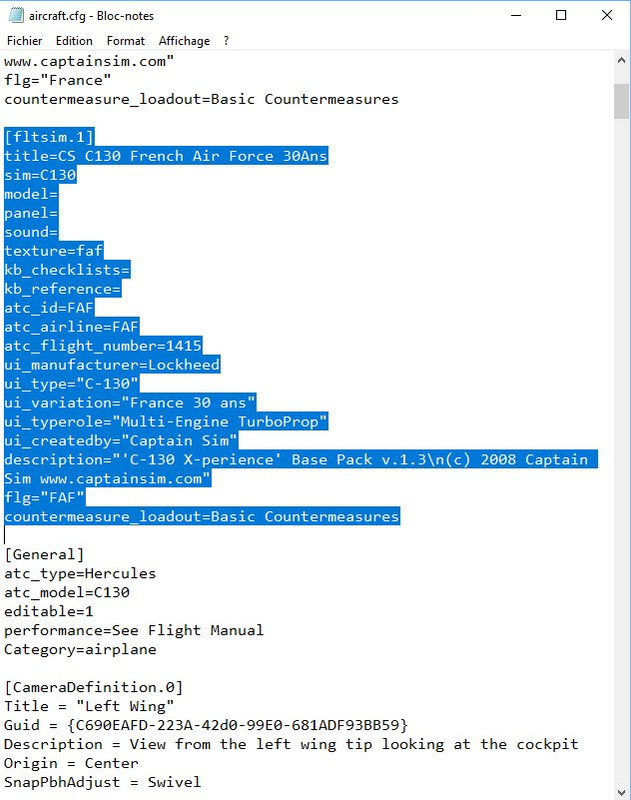
En texte:
[fltsim.XXXXX]
title=CS C130 French Air Force 30Ans
sim=C130
model=
panel=
sound=
texture=faf
kb_checklists=
kb_reference=
atc_id=FAF
atc_airline=FAF
atc_flight_number=1415
ui_manufacturer=Lockheed
ui_type="C-130"
ui_variation="France 30 ans"
ui_typerole="Multi-Engine TurboProp"
ui_createdby="Captain Sim"
description="'C-130 X-perience' Base Pack v.1.3\n(c) 2008 Captain Sim www.captainsim.com"
flg="FAF"
countermeasure_loadout=Basic Countermeasures
Votre première texture sera désignée [fltsim.0], la suivante [fltsim.1] et ainsi de suite.
Enregistrez ... et lancez P3D.

Dernière modification par bede40 (29/06/2018 16:16)
Blédina: "Essayer c'est grandir"
Hors ligne
Merci Bede40 j'ai suivi jusque là j'ai sélectionné pour le MDL path 3DSM2018 au lieu de 2017 ai-je bien fais ?
Cdlt
Marty
Intel Core i9 10900KF (10-Core, 20MB Cache, 3.7GHz to 5.3GHz w/Thermal Velocity
Boost).64GB Dual Channel HyperX FURY DDR4 XMP at 3200MHz; up to 64GB. Dual NVIDIA GeForce RTX 2080 Ti 11GB GDDR6 each (NVIDIA NVLink SLI Enabled) (OC Ready). Disque SSD PCIe 2To M.2 (démarrage) + disque SATA 2To 7200tr/min 6Gbit/s. Windows 10 P3D.5. MSFS Steam 2020.
Hors ligne
Dans l'étape 2 Export object lorsque j'enregistre j'ai ce message d'erreur j'ai regardé dans le réglage windows je suis sur France, Ce qui est normal pour moi. que dois je faire pour éviter cette erreur?
Marty
Intel Core i9 10900KF (10-Core, 20MB Cache, 3.7GHz to 5.3GHz w/Thermal Velocity
Boost).64GB Dual Channel HyperX FURY DDR4 XMP at 3200MHz; up to 64GB. Dual NVIDIA GeForce RTX 2080 Ti 11GB GDDR6 each (NVIDIA NVLink SLI Enabled) (OC Ready). Disque SSD PCIe 2To M.2 (démarrage) + disque SATA 2To 7200tr/min 6Gbit/s. Windows 10 P3D.5. MSFS Steam 2020.
Hors ligne
Bonsoir,
Pour utiliser n'importe lequel outil du SDK de FSX ou P3D il faut impérativement positionner le point comme séparateur décimal et ne pas laisser la virgule qui est positionné par le fait que nos PC sont installés en prenant en compte notre pays : la France.
De plus tout outil qui se sert du SDK suit cette règle donc MCX, SBuilder, ADE, et les autres imposent cette correction à porter sur notre PC.
@+ Didier
W10 Pro 64b Build 22H2 - Boitier HAF 932 - Z390 STRIX-F - 9900K - 2x16 Go - NVidia 3060 Ti 8 Go - Alim Corsair 800W - Ecran 34" - NVidia Studio ready 536.23
P3D v5.4 = http://www.pilote-virtuel.com/img/members/53/P3Dv5HF-Reglages-A.jpg - MSFS Deluxe/STORE - X-Plane 12B
Hors ligne
Bonjour Lagaffe,
Je comprend, mais je met bien un point dans mon titre C130_EXT_P3D4.mdl.
Cette règle impose cette correction dans nos PC, mais comment fais tu cette correction?
En te remerciant
Marty
Intel Core i9 10900KF (10-Core, 20MB Cache, 3.7GHz to 5.3GHz w/Thermal Velocity
Boost).64GB Dual Channel HyperX FURY DDR4 XMP at 3200MHz; up to 64GB. Dual NVIDIA GeForce RTX 2080 Ti 11GB GDDR6 each (NVIDIA NVLink SLI Enabled) (OC Ready). Disque SSD PCIe 2To M.2 (démarrage) + disque SATA 2To 7200tr/min 6Gbit/s. Windows 10 P3D.5. MSFS Steam 2020.
Hors ligne
Pardon pour l'oubli, mais cette manip fait partie des pré-acquis de Windows acquis depuis des lustres. Les logiciels étant en général d'origine anglo-saxonne, ou du moins écrits à l'aide d'outils de cette origine, c'est le point (dot) qui fait office de séparateur décimal. C'est devenu un réflexe de le définir à chaque installation de Windows depuis la version 3.0, donc devenu transparent pour moi.
Windows 10 en images:
Un clic sur l'icône des notifications en bas à droite sur la barre des tâches, puis un clic sur 'Tous les paramètres' ...

Vous amène ici:
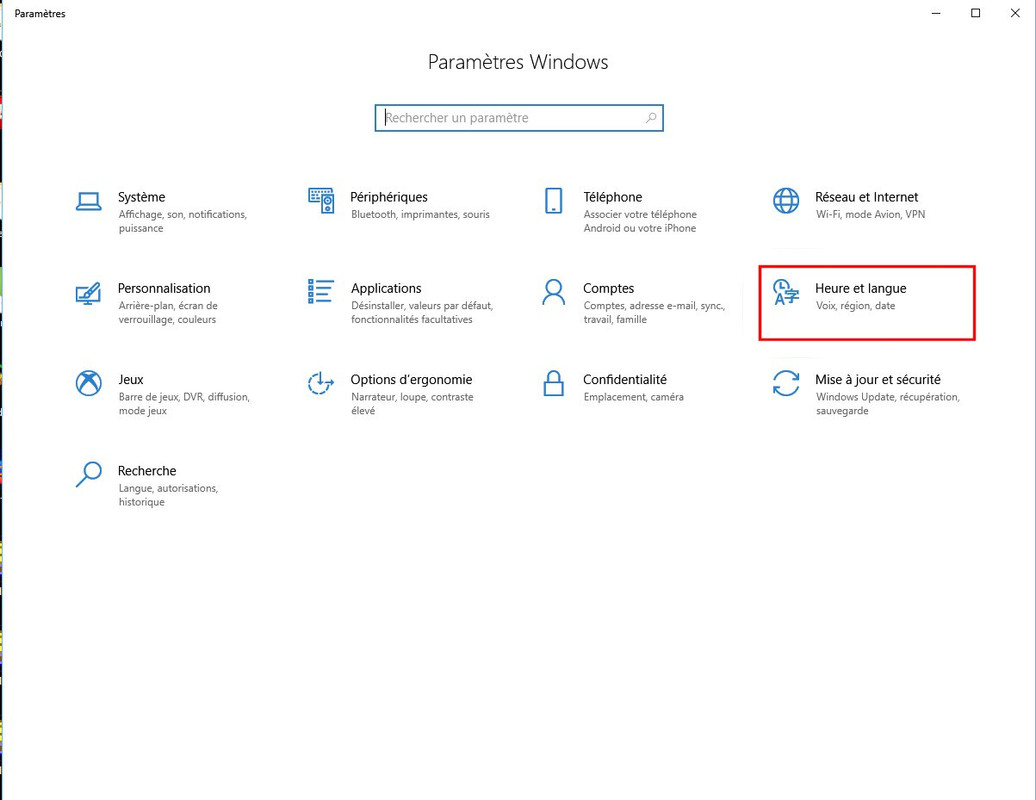
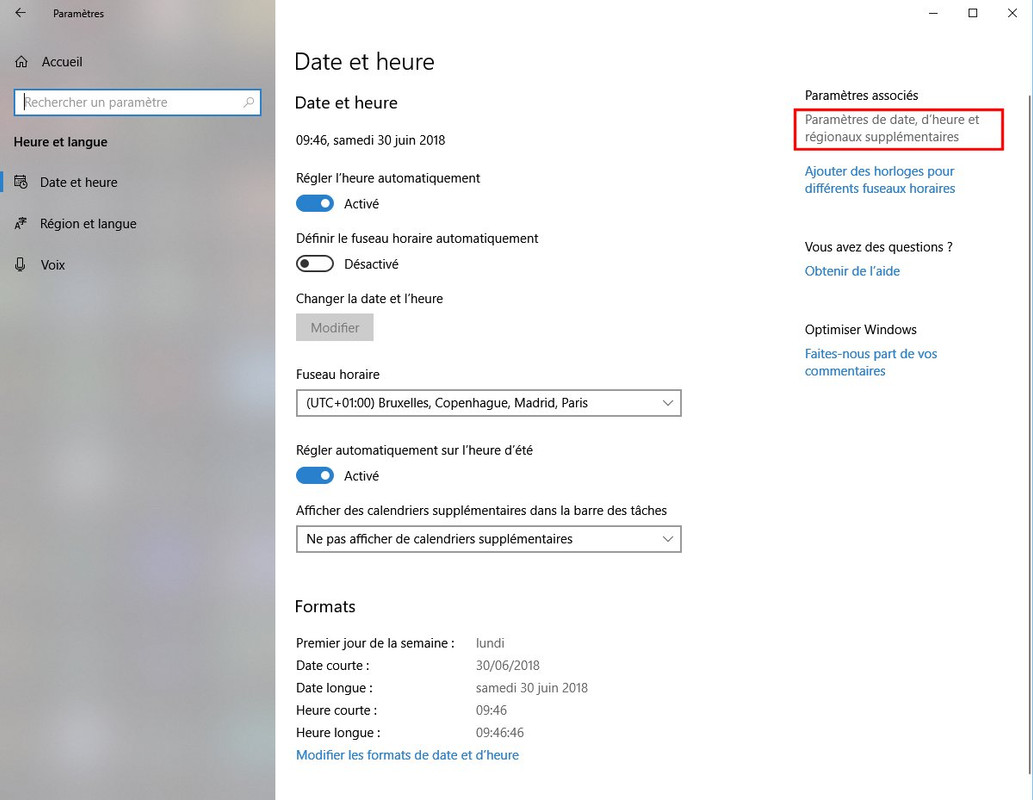
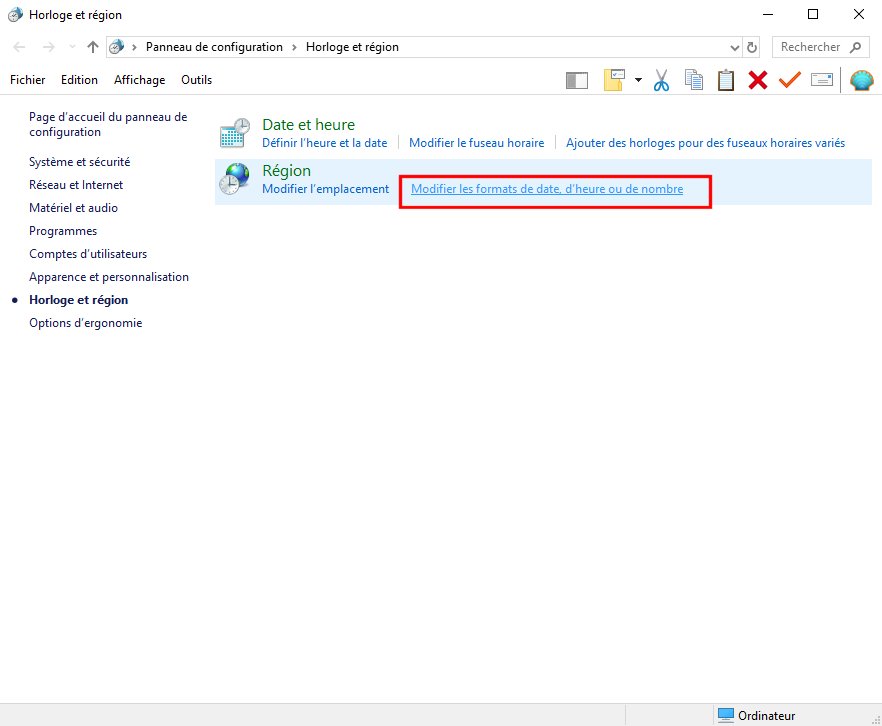
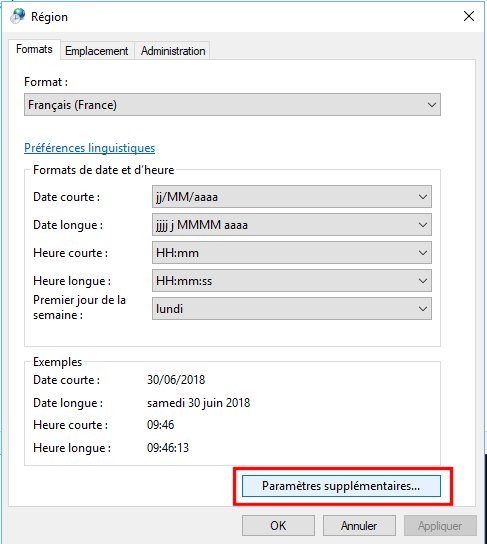
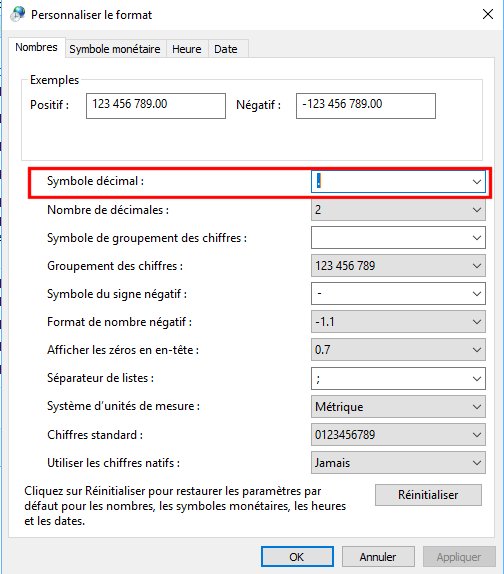
Ne pas oublier de valider par 'Ok'.
Dernière modification par bede40 (30/06/2018 09:07)
Blédina: "Essayer c'est grandir"
Hors ligne
Bonjour Marty,
Menu Démarrer - Paramètres - Panneau de Configuration - Région
Choisir l'onglet Formats - Paramètres supplémentaires
Là, on obtient la zone de saisie pour modifier le Symbole décimal. Sur une installation d'un Seven ou d'un Windows 10 localisé en France on a de base la virgule (,).
Pour notre besoin on clique sur la flèche et on déroule jusqu'au point (.) puis on valide par OK et encore OK.
Si on utilise Excel ou autres, il faudra penser à utiliser le point (.) et non plus la virgule (,) mais c'est un détail.
Pour ceux qui se mettent au développement, je conseille la lecture des posts épinglés en haut de la rubrique Créations ... 
@+ Didier
W10 Pro 64b Build 22H2 - Boitier HAF 932 - Z390 STRIX-F - 9900K - 2x16 Go - NVidia 3060 Ti 8 Go - Alim Corsair 800W - Ecran 34" - NVidia Studio ready 536.23
P3D v5.4 = http://www.pilote-virtuel.com/img/members/53/P3Dv5HF-Reglages-A.jpg - MSFS Deluxe/STORE - X-Plane 12B
Hors ligne
Merci beaucoup Lagaffe pour ta réponse c'est trés clair, je corrige tout de suite.
C'est vrai que je ne règle jamais cela, encore une chose que j'ai appris aujourd'hui.
Merci
Marty
Intel Core i9 10900KF (10-Core, 20MB Cache, 3.7GHz to 5.3GHz w/Thermal Velocity
Boost).64GB Dual Channel HyperX FURY DDR4 XMP at 3200MHz; up to 64GB. Dual NVIDIA GeForce RTX 2080 Ti 11GB GDDR6 each (NVIDIA NVLink SLI Enabled) (OC Ready). Disque SSD PCIe 2To M.2 (démarrage) + disque SATA 2To 7200tr/min 6Gbit/s. Windows 10 P3D.5. MSFS Steam 2020.
Hors ligne
Pages 1 2